Bu adımlar dosyalarınızı, e-postalarınızı, kişilerinizi ve takvim öğelerinizi okul sponsorlu Kurumlar için Microsoft 365 Uygulamaları hesabınızdan Windows 8.1 için yeni Microsoft 365 Bireysel hesabınıza geçirmeyi gösterir.
Önkoşullar ve geçiş yordamları
Bu adımlarda aşağıdakilere sahip olduğunuz varsayılır:
-
Kurumlar için Microsoft 365 Uygulamaları hesabı
-
Microsoft 365 Bireysel hesabı
-
Taşıdığınız tüm dosyaları, e-postaları, kişileri ve takvim öğelerini tutmak için yeterli boş depolama alanına sahip bir Windows cihazı.
Geçiş işlemine başlamadan önce, mevcut İş veya okul için OneDrive eşitleme istemcisini durdurun ve kaldırın. Aşağıdaki adımlar, önceki OneDrive İş eşitleme uygulamasından geçiş işleminin bir alt kümesidir
İlk olarak, mevcut İş veya okul için OneDriveeşitleme uygulaması dosyaları etkin bir şekilde eşitlemediğini onaylayın. Bu durumda, bu değişikliklere buluta yayılması için zaman tanımaya devam etmeden önce bu güncelleştirmelerin eşitlenmesini beklemek en iyisidir.
OneDrive siteleri eşitlemeyi durdurmak ve yeni eşitleme uygulaması ayarlamaya hazırlanmak için şu adımları izleyin:
-
Tüm etkin dosya yüklemelerinin veya düzenlemelerinin tamamlandığını ve web sitesine tamamen yansıtıldığını onaylayın.
-
Görev çubuğu bildirim alanında mavi OneDrive İş bulut simgesine sağ tıklayın.
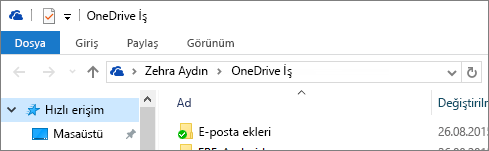
(OneDrive İş simgesini görmek için bildirim alanının yanındaki Gizli simgeleri göster okunu seçmeniz gerekebilir.)
-
Klasörü eşitlemeyi durdur seçeneği griyse, 5. adıma atlayın.

-
Bir klasörü eşitlemeyi durdur seçeneği varsa, klasörü seçin ve OneDrive – [OrganizationName] klasörünüzün bu listede görünmediğinden emin olun. Görünürse seçin ve Eşitlemeyi durdur'u seçin. İş veya okul için OneDrive klasörünüz artık bu listede görünmediğinde işiniz biter.

-
groove.exe çıkmak için görev çubuğu bildirim alanında mavi bulut simgesine sağ tıklayın ve Çıkış'ı seçin.
Not: Son adım, yerel dosyaları korumanın yanı sıra, Office uygulamalarındaki Son listelerden herhangi birinde bu klasördeki belgelere yönelik bağlantıları kasıtlı olarak geçersiz kılma avantajını da içerir. Aksi takdirde, kullanıcılar bu dosyaları güncelleştirme ve eşitlemeyi bekleme riskiyle karşı karşıyadır ve bu klasör için eşitlemenin bağlantısını kestiklerini anımsamaz.
Daha önce var olan İş veya okul için OneDriveeşitleme uygulaması tarafından oluşturulan yerel klasörü koruyun ve yeniden adlandırın.
-
Windows Gezgini'ni açın ve daha önce var olan İş veya okul için OneDriveeşitleme uygulaması tarafından kullanılan yerel klasörü yeniden adlandırın (örneğin, OneDrive- Contoso.old).
Önemli: Yeniden adlandırılmış İş veya okul için OneDrive klasörünüz için tam yolu yazın. Sonraki bir adımda bu klasöre geri dönmeniz gerekir.
-
Denetim Masası açın ve Programlar > Programlar ve Özellikler'i seçin.
-
Program listesinde, OneDrive sağ tıklayın ve Kaldır'ı seçin.
-
Denetim Masası kapatın.
Geçişinizin bu bölümünde, e-posta bilgilerini cihazınızdaki bir dosyaya aktaracaksınız. Cihazınızda posta kutunuzdaki tüm e-postaları, kişileri ve takvim öğelerini barındıracak yeterli alan olduğundan emin olun.
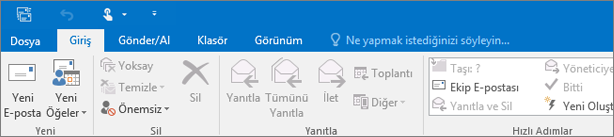
-
Şeridinizin sol üst köşesinde Dosya seçeneği varsa, Outlook masaüstü sürümünü kullanıyorsunuz demektir ve doğru yerdesiniz!
-
Şeridinizin sol üst köşesinde "Dosya" seçeneği yoksa, Outlook sürümünüzü belirlemek ve doğru dışarı aktarma yönergelerine ulaşmak için bkz. Hangi Outlook sürümüne sahibim?
-
Kurumlar için Microsoft 365 Uygulamaları okul posta kutunuzu Outlook açın ve Outlook 2013 ve 2016'yı izleyerek e-postanızı, kişilerinizi ve takviminizi dışarı aktarın: E-postayı, kişileri ve takvimi dışarı aktarma veya Outlook.pst dosyasına yedekleme konusunda bulunan .pst dosyasına Outlook öğeleri dışarı aktarma. Tüm alt klasörlerin dışarı aktarılacağı ve dahil edilecek posta kutunuzun en üst düzey klasörünü seçtiğinizden emin olun.
Geçişi tamamladıktan ve Microsoft 365 Bireysel posta kutunuzu kullandıktan sonra okul posta kutunuz yine de posta alabilir. Geçiş yaptıktan sonra tüm e-postalarınızın okul posta kutunuza gönderildiğinden emin olmak için bir iletme kuralı oluşturun. İletme kuralı tüm e-postayı yeni Microsoft 365 Bireysel posta kutunuza gönderir ve ardından okul posta kutunuzdan siler.
Kuralı şu şekilde yapılandırın:
-
İleti geldikten sonra bu kuralı uygula
-
adımın Kime veya Bilgi kutusunda olduğu yer
-
<Microsoft 365 Bireysel e-posta adresine ilet>
-
ve silin
-
Outlook 'da Dosya > Kuralları Yönet & Uyarılar'ı seçin.
-
Kurallar ve Uyarılar kutusundaki E-posta Kuralları sekmesinde Yeni Kural'ı seçin.
-
1. Adım: Şablon seçin altında, Sonraki> Gelen iletilerde kuralı uygula'yı seçin.
-
1. Adım: Koşulları seçin altında, İleri > Kime veya Bilgi kutusunda adımın bulunduğu yeri seçin.
-
1. Adım: Eylemleri seçin bölümünde, kişilere veya genel gruba ilet'i seçin > silin.
-
2. Adım: Kural açıklamasını düzenleyin (altı çizili bir değere tıklayın) altında kişileri veya ortak grubu seçin ve Kime -> kutusuna Microsoft 365 Bireysel e-posta adresinizi yazın. Tamam >İleri'yi seçin.
-
Kurala bir ad verin; örneğin, "Tüm postaları kişisel hesaba ilet" ve Bu kuralı aç'ı seçin.
-
Tamam'> Uygula > Son'useçin.
Size e-posta gönderen kişilere yeni bir e-posta adresiniz olduğunu bildirmenin en kolay yolu, otomatik yanıt (Office dışında) iletisi kullanmaktır. Şu seçenekleri belirlediğinizden emin olun:
-
Otomatik yanıt gönder
-
Tüm gönderenlerin almasını istediğiniz iletiyi hem Kuruluşumun İçi hem de Kuruluşumun Dışında sekmelerine yerleştirin.
-
Kuruluşumun Dışında sekmesinde, herkesin yeni e-posta adresinizi aldığından emin olmak için Kuruluşum dışındaki kişileri ve Kuruluşum dışındaki herkesi otomatik olarak yanıtla'yı seçin.
-
Windows için Outlook otomatik "Office" yanıtlarını gönderme bölümünde verilen adımları izleyerek yeni e-posta adresinizi tüm gönderenlere bildirmek için okul e-posta hesabınızda otomatik yanıtlar (Office dışında) kuralı ayarlayın.
-
Outlook 'da Dosya > Office Hesabı >Oturumu Kapat'ı seçerek Kurumlar için Microsoft 365 Uygulamaları oturumu kapatın.
-
Outlook ve diğer tüm Microsoft 365 uygulamalarını kapatın.
Artık tüm e-postalarınız, kişileriniz ve takvim öğeleriniz bir Outlook.pst dosyasında ve okul İş veya okul için OneDrive klasörlerinizin yedek klasöründe olduğuna göre, bilgisayarınızı yeni Microsoft 365 Bireysel uygulamaları ve hizmetleri için hazırlayabilirsiniz.
-
Bilgisayarınızdan Office 2013, Office 2016 veya Office 365 kaldırma bölümünde yer alan adımları izleyerek tümKurumlar için Microsoft 365 Uygulamaları uygulamalarını bilgisayarınızdan kaldırın.
-
Bilgisayarınızı yeniden başlatın.
Windows 8.1 için OneDrive bağlanmak için yerel bilgisayarınızda Microsoft 365 Bireysel hesabınızla oturum açmanız gerekir. Bunu yapmak için hesabınızı bilgisayarınıza eklemeniz gerekir.
-
Bilgisayarınızda oturum açın.
-
Başlat menüsünde OneDrive arama yapın ve açın. OneDrive bilgisayarınızda yoksa, Windows 8.1 için buradaki adımları izleyerek yükleyin: Windows önceki sürümleri için masaüstü uygulamasını OneDrive.
-
Bilgisayar ayarlarına git > Diğer hesaplar > Hesap ekle'yi seçin
-
Bu kişi nasıl oturum açar? alanına Microsoft 365 Bireysel e-posta adresinizi yazın ve İleri'yi seçin.
-
Son’u seçin.
-
Bilgisayarınızın oturumunu kapatın ve Microsoft 365 Bireysel hesabınızla oturum açın.
-
Bu bilgisayarda Microsoft 365 Bireysel hesabınızla ilk kez oturum açtıysanız kimliğinizi doğrulamak için bazı ek adımları uygulamanız gerekir. Bilgilerinizi korumamıza yardımcı olun sayfasındaki adımları izleyin ve İleri'yi seçin.
-
Aldığınız kodu girin ve İleri'yi seçin.
-
Bilgisayarınızı nasıl ayarlamalıyız? sayfasında mevcut bilgisayar seçeneğini belirleyin.
Önemli: Bunun yerine Bunu yeni bilgisayar olarak ayarla'yı seçmeyin.
-
İleri’yi seçin. OneDrive, Microsoft 365 BireyselOneDrive kalan dosyaları yerel bilgisayarınızla ayarlamayı ve eşitlemeyi tamamlar.
-
Dosya Gezgini'da okul Kurumlar için Microsoft 365 Uygulamaları klasörünüzü açın. 2. Adım: Mevcut OneDrive_for_Business uygulamasından yerel klasörü temizleme ve OneDrive_for_Business kaldırma bölümünde not ettiğiniz yola bakın. okul İş veya okul için OneDrive klasörünüzdeki içeriği kopyalayıp Microsoft 365 BireyselOneDrive klasör yapınıza yapıştırın.
Microsoft 365 Bireysel aboneliğinizle birlikte gelen Microsoft 365 uygulamalarını yeniden yüklemeniz gerekir.
-
Windows 8.1 bilgisayarınıza şu adımları izleyerek Office 2016 yükleyin: PC veya Mac bilgisayarınıza Office yükleyin.
Okul tarafından sağlanan Kurumlar için Microsoft 365 Uygulamaları hesabınızdan kendi Microsoft 365 Bireysel geçişinizin son adımı, bir Outlook 2016 profili yapılandırmak ve ardından oluşturduğunuz .pst dosyasından e-postanızı, kişilerinizi ve takvim öğelerinizi içeri aktarmaktır.
-
Denetim Masası Posta'yı açın.
Posta, Microsoft Windows işletim sisteminin sürümüne, seçilen Denetim Masası görünümüne ve 32 veya 64 bit işletim sisteminin ya da Microsoft Outlook sürümünün yüklü olup olmadığına bağlı olarak farklı Denetim Masası konumlarında görünür.
Posta'yı bulmanın en kolay yolu, Denetim Masası Windows'da açmak ve pencerenin üst kısmındaki Arama kutusuna Posta yazmaktır. Windows XP Denetim Masası'nda, Adres kutusuna Posta yazın.
Not: Outlook'un ilk kez çalıştırılmasıyla birlikte Posta simgesi görüntülenir.
Posta Kurulumu iletişim kutusunun başlık çubuğunda geçerli profilin adı bulunmaktadır. Farklı bir mevcut profil seçmek için Profilleri Göster'i seçin, profil adını ve ardından Özellikler'i seçin.
-
Eski okul e-posta profiliniz hala orada listeleniyorsa, profili seçin ve Kaldır'ı seçin.
-
Ekle'yi seçin.
-
Profil için bir ad yazın ve Tamam'ı seçin.
-
Profil için bir ad yazın (örneğin, O365 Bireysel), ardından Tamam'ı seçin.
-
Adınızı yazın.
-
Microsoft 365 Bireysel e-posta adresinizi yazın ve İleri'yi seçin.
-
İstenirse parolanızı girin.
-
Tamam'> Uygula > Son'useçin.
-
Outlook 2013 ve 2016: E-postayı, kişileri ve takvimi bir Outlook .pst dosyasından içeri aktarma makalesinin .pst dosyasından Outlook öğelerini içeri aktarma bölümündeki adımları izleyin. 3. Adım: Okul posta kutunuzu dışarı aktarma bölümünde kaydettiğiniz .pst dosyasını içeri aktarın.










